- administrator TI adalah orang-orang yang bertanggung jawab untuk mengkonfigurasi, mengelola, dan memecahkan masalah sistem komputer.
- Kode kesalahan terkait admin bisa menjadi masalah yang cukup besar dan memperbaikinya tidak begitu jelas.
- Jika Anda mendapatkan kesalahan yang menunjukkan bahwa administrator TI Anda memiliki akses terbatas ke aplikasi tertentu, ikuti solusi yang tercantum dalam panduan ini untuk memperbaikinya.
- Kunjungi kami hub yang didedikasikan untuk kesalahan Windows 10 untuk panduan yang lebih bermanfaat.

- Unduh Alat Perbaikan PC Restoro yang dilengkapi dengan Teknologi yang Dipatenkan (tersedia paten sini).
- Klik Mulai Pindai untuk menemukan masalah Windows yang dapat menyebabkan masalah PC.
- Klik Perbaiki Semua untuk memperbaiki masalah yang memengaruhi keamanan dan kinerja komputer Anda
- Restoro telah diunduh oleh 0 pembaca bulan ini.
Banyak pengguna melaporkan Administrator TI Anda memiliki akses terbatas ke beberapa area aplikasi ini pesan saat mencoba menggunakan aplikasi tertentu. Ini bisa menjadi masalah besar, dan dalam artikel hari ini, kami akan menunjukkan cara memperbaikinya.
Administrator TI Anda memiliki akses terbatas ke beberapa area aplikasi ini pesan bisa bermasalah, dan berbicara tentang kesalahan ini, berikut adalah beberapa masalah serupa yang dilaporkan pengguna:
- Administrator TI Anda memiliki akses terbatas ke beberapa area Pembela aplikasi ini – Masalah ini terkadang dapat terjadi karena antivirus pihak ketiga Anda, jadi Anda mungkin harus menonaktifkannya untuk sementara.
- Windows Defender administrator sistem Anda telah membatasi akses ke aplikasi ini this – Masalah ini terkadang dapat terjadi karena kebijakan keamanan Anda. Untuk memperbaiki masalah, Anda mungkin harus menyesuaikan pengaturan kebijakan grup Anda.
- Administrator TI Anda memiliki akses terbatas ke beberapa area aplikasi ini dan item yang Anda coba akses – Gangguan tertentu dapat menyebabkan masalah ini jika sistem Anda kedaluwarsa. Untuk memperbaikinya, cukup instal pembaruan terbaru dan periksa apakah itu menyelesaikan masalah.
- Halaman tidak tersedia Administrator TI Anda memiliki akses terbatas – Fitur tertentu mungkin tidak tersedia jika Anda tidak memiliki akun administratif. Untuk memperbaiki masalah ini, pastikan untuk masuk dengan akun administratif dan periksa apakah itu membantu.
Langkah-langkah untuk memperbaiki kesalahan akses terbatas administrator TI
- Hapus alat antivirus pihak ketiga
- Nonaktifkan Windows Defender
- Ubah pengaturan Kebijakan Grup Anda
- Akhiri proses Pemberitahuan Pembela Windows
- Ubah kebijakan grup dan edit registri
- Pastikan Anda menggunakan akun administrator
- Aktifkan akun administrator tersembunyi
- Pastikan Windows Defender tidak dinonaktifkan oleh kebijakan grup
- Perbarui Windows 10
- Lakukan Pemulihan Sistem
- Lakukan peningkatan di tempat
Solusi 1 – Hapus alat antivirus pihak ketiga
Jika Anda mendapatkan Administrator TI Anda memiliki akses terbatas ke beberapa area aplikasi ini pesan di Windows 10, mungkin antivirus Anda yang menyebabkan masalah ini. Terkadang alat antivirus pihak ketiga dapat mengganggu sistem Anda, dan mereka dapat mencegah akses ke file atau aplikasi tertentu.
Untuk memperbaiki masalah, pengguna menyarankan untuk menonaktifkan sementara fitur antivirus tertentu dan memeriksa apakah itu membantu. Atau, Anda dapat menonaktifkan seluruh antivirus Anda dan memeriksa apakah itu membantu. Terkadang itu mungkin tidak cukup, dan untuk memperbaiki masalah ini, Anda mungkin harus menghapus antivirus Anda.
Setelah Anda menghapus antivirus Anda, periksa apakah masalahnya masih ada. Jika menghapus antivirus membantu, mungkin Anda mungkin ingin mempertimbangkan untuk mendapatkan antivirus yang berbeda.
Ada banyak alat antivirus yang hebat di pasaran, tetapi jika Anda mencari antivirus andal yang tidak akan mengganggu sistem Anda, Anda harus mencobanya Pembela Bit.
- Unduh sekarang Bitdefender Antivirus
Solusi 2 – Nonaktifkan Windows Defender
Jalankan Pemindaian Sistem untuk menemukan potensi kesalahan

Unduh Restoro
Alat Perbaikan PC

Klik Mulai Pindai untuk menemukan masalah Windows.

Klik Perbaiki Semua untuk memperbaiki masalah dengan Teknologi yang Dipatenkan.
Jalankan Pemindaian PC dengan Alat Perbaikan Restoro untuk menemukan kesalahan yang menyebabkan masalah keamanan dan perlambatan. Setelah pemindaian selesai, proses perbaikan akan mengganti file yang rusak dengan file dan komponen Windows yang baru.
Seperti yang Anda ketahui, Windows 10 hadir dengan alat antivirusnya sendiri yang disebut Pembela Windows. Pada dasarnya, alat ini akan berfungsi sebagai antivirus default, dan akan melindungi Anda dari ancaman lain.
Namun, terkadang Windows Defender dapat mengganggu fitur sistem lainnya, dan itu dapat menyebabkan lead Administrator TI Anda memiliki akses terbatas ke beberapa area aplikasi ini pesan untuk muncul.
Untuk memperbaiki masalah ini, pengguna menyarankan untuk menonaktifkan Windows Defender sementara. Ini bukan solusi jangka panjang yang baik, tetapi jika Anda mencari penyebab masalahnya, Anda dapat menonaktifkan Windows Defender untuk sementara dan memeriksa apakah itu membantu. Untuk melakukannya, ikuti langkah-langkah berikut:
- Buka Aplikasi pengaturan dan pergi ke Pembaruan & Keamanan bagian. Membuka Aplikasi pengaturan cepat, Anda dapat menggunakan Tombol Windows + I jalan pintas.
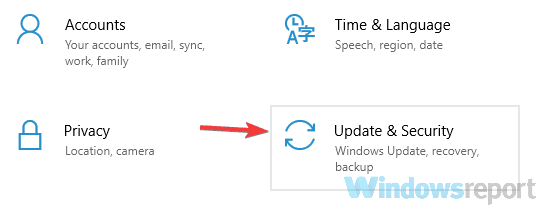
- Navigasi ke Keamanan Windows di menu sebelah kiri. Klik Buka Pusat Keamanan Windows Defender di panel kanan.
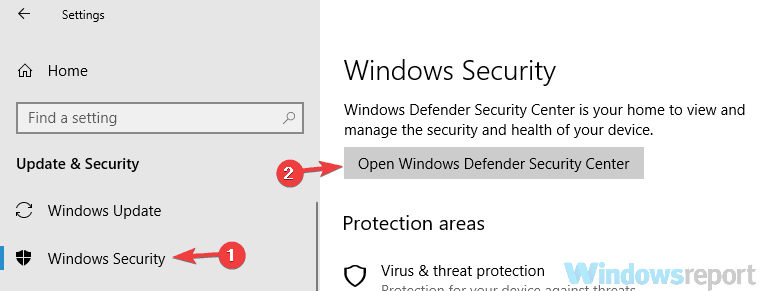
- Pergi ke Perlindungan virus & ancaman.
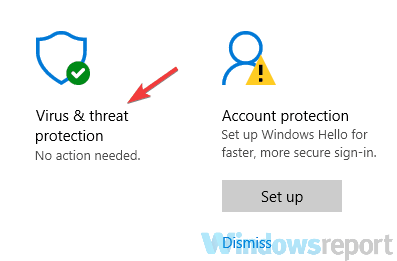
- Memilih Pengaturan perlindungan virus & ancaman.
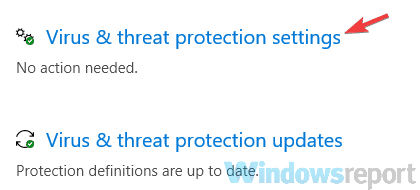
- Cari dan nonaktifkan Perlindungan waktu nyata.
Setelah melakukan itu, periksa apakah masalahnya masih ada. Ingatlah bahwa solusi ini akan berfungsi jika Anda tidak menggunakan antivirus pihak ketiga. Jika Anda menggunakan antivirus pihak ketiga, Windows Defender akan menonaktifkan dirinya sendiri untuk mencegah gangguan apa pun.
- BACA JUGA: Cara menginstal perangkat lunak tanpa hak admin di Windows 10
Solusi 3 – Ubah pengaturan Kebijakan Grup Anda
Jika Anda mengalami masalah dengan Administrator TI Anda memiliki akses terbatas ke beberapa area aplikasi ini pesan, mungkin pengaturan kebijakan grup Anda yang menyebabkan masalah. Untuk memperbaiki masalah, Anda disarankan untuk melakukan beberapa penyesuaian. Untuk melakukannya, cukup ikuti langkah-langkah ini:
- tekan Tombol Windows + R dan masuk gpedit.msc. Sekarang tekan Memasukkan atau klik baik.

- Saat Editor Kebijakan Grup terbuka, navigasikan ke Komponen Windows > Pusat Keamanan Windows Defender > Virus dan perlindungan ancaman di panel kiri. Di panel kanan, klik dua kali Sembunyikan area perlindungan Virus dan ancaman.
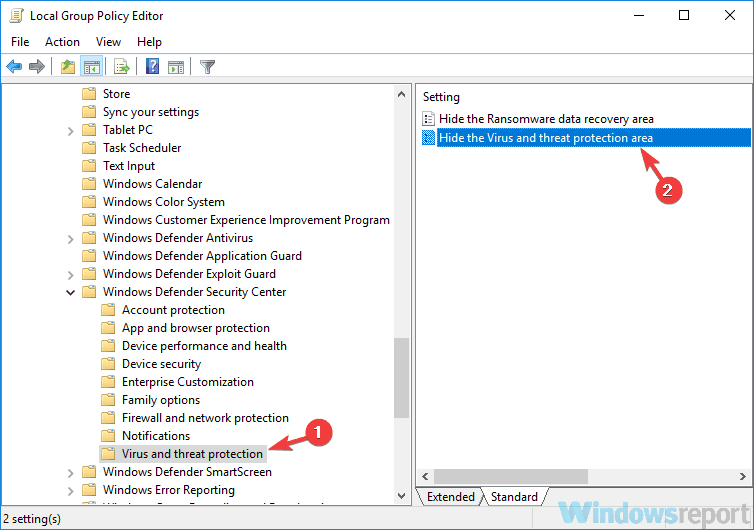
- Pilih Tidak diaktifkan dari daftar dan klik Menerapkan dan baik untuk menyimpan perubahan.
Setelah melakukan perubahan ini, periksa apakah masalahnya masih ada.
Catatan Editor: Artikel ini bersambung di halaman berikutnya dengan lebih banyak solusi untuk memperbaiki kesalahan terkait administrator. Penanda buku hub kami didedikasikan untuk memperbaiki kesalahan Windows untuk berjaga-jaga jika Anda perlu memperbaiki masalah lain nanti.
 Masih mengalami masalah?Perbaiki dengan alat ini:
Masih mengalami masalah?Perbaiki dengan alat ini:
- Unduh Alat Perbaikan PC ini dinilai Hebat di TrustPilot.com (unduh dimulai di halaman ini).
- Klik Mulai Pindai untuk menemukan masalah Windows yang dapat menyebabkan masalah PC.
- Klik Perbaiki Semua untuk memperbaiki masalah dengan Teknologi yang Dipatenkan (Diskon Eksklusif untuk pembaca kami).
Restoro telah diunduh oleh 0 pembaca bulan ini.
Pertanyaan yang Sering Diajukan
Untuk masuk sebagai administrator di Windows 10, luncurkan Command Prompt sebagai administrator lalu ketik type administrator pengguna bersih / aktif: ya perintah. Tekan Enter untuk menyimpan perubahan.
Untuk memberi Anda hak istimewa admin penuh, buka Panel Kontrol dan buka go Akun Pengguna. Pilih akun Anda dan klik Ganti akun Tipe. Pilih Administrator sebagai peran baru. Untuk informasi lebih lanjut, gunakan panduan langkah demi langkah ini untuk menjadikan diri Anda seorang admin di Windows 10.
Jika Anda adalah administrator komputer, namun Windows 10 mengatakan Anda memerlukan izin administrator, ini masalah mungkin disebabkan oleh file sistem yang rusak, masalah profil pengguna yang rusak, atau malware infeksi.

![Anda Tidak Memiliki Izin untuk Melakukan Operasi Ini [Fix]](/f/84649e99cfb1b62690bf1aff96069359.png?width=300&height=460)
